Cara Memasang Hyper Terminal di Ubuntu 20.04
Untuk memasang Hyper Terminal di Ubuntu 20.04, ikuti langkah-langkah yang disenaraikan di bawah:
1. Lawati laman web rasmi Hyper Terminal dengan mencarinya di penyemak imbas. Di halaman arahan laman web rasmi Terminal Hyper, tatal ke bawah ke bahagian Pemasangan dan klik butang pemasangan yang terletak di sebelah pakej pemasangan Debian, seperti yang disorot pada gambar berikut:
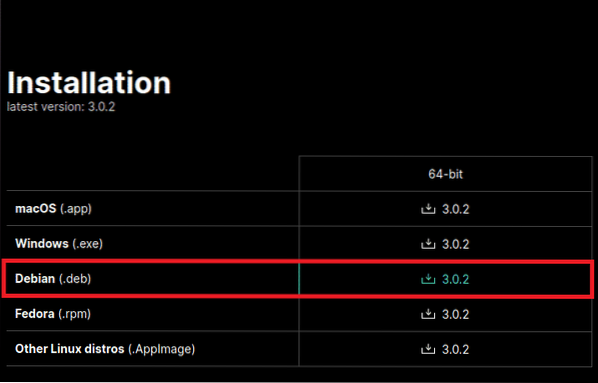
2. Pilih pilihan 'Simpan File' dari kotak dialog yang muncul di layar anda dan klik butang 'OK' untuk meneruskan muat turun, seperti yang disorot pada gambar yang ditunjukkan di bawah:
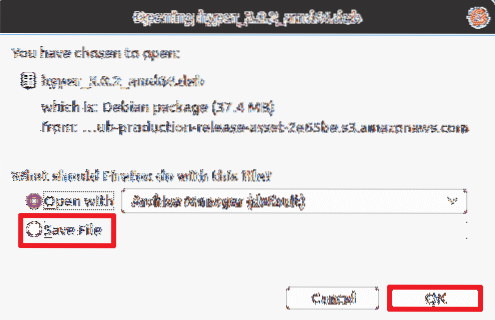
3. Muat turun ini memerlukan sedikit masa untuk diselesaikan, bergantung pada kelajuan Internet anda. Dalam kes saya, hanya memerlukan beberapa saat. Sebaik sahaja muat turun selesai, tutup penyemak imbas anda, dan klik pada tab 'Aktiviti' yang terdapat di desktop anda. Seterusnya, ketik 'terminal' di bar carian yang muncul, dan klik hasil carian untuk melancarkan tetingkap terminal, seperti yang ditunjukkan pada gambar berikut:

4. Sebelum memasang sebarang pakej baru, sangat disarankan untuk mengemas kini sistem anda. Untuk mengemas kini sistem anda, ketik perintah berikut di terminal anda, dan kemudian tekan Masukkan kunci:
sudo apt-get kemas kiniPerintah ini akan menyediakan sistem anda untuk memasang pakej atau API baru. Ini juga ditunjukkan dalam gambar di bawah:

5. Setelah kemas kini sistem selesai, arahkan ke direktori 'Muat turun' dengan mengetik perintah berikut dan menekan Masukkan kunci:
cd ~ / Muat turunMenjalankan perintah ini akan mengubah direktori kerja semasa anda ke direktori 'Muat turun'. Ini juga ditunjukkan dalam gambar berikut:

6. Sekarang, anda perlu memastikan bahawa Hyper Terminal sebenarnya telah dimuat turun ke sistem anda, i.e., bahawa ia berada di direktori 'Muat turun' anda. Untuk memeriksa apakah ini telah berlaku, ketik perintah berikut di terminal dan tekan Masukkan kunci:
ls -lhPerintah ini menyenaraikan semua kandungan direktori Muat turun, seperti yang ditunjukkan dalam gambar di bawah:

7. Sekiranya Hyper Terminal berjaya dimuat, maka ia akan ada dalam kandungan direktori 'Muat Turun', seperti yang disorot pada gambar berikut:

8. Sebagai alternatif, anda juga boleh pergi ke direktori 'Muat turun' secara manual untuk memeriksa sama ada Hyper Terminal telah dimuat turun. Setelah anda mengesahkan bahawa Terminal Hyper berjaya dimuat turun, anda perlu memasangnya. Untuk memasang Hyper Terminal pada sistem anda, ketik perintah berikut di terminal anda dan kemudian tekan Masukkan kunci:
sudo apt install ./ hiper_3.0.2_amd64.debPerintah ini akan memerlukan sedikit masa untuk dilaksanakan, kerana akan bertanggungjawab untuk menyelesaikan semua kebergantungan dan juga untuk memasang semua sub-paket yang diperlukan agar Hyper Terminal berfungsi dengan betul. Perintah ini ditunjukkan dalam gambar di bawah:

9. Setelah pemasangan selesai, periksa sama ada Hyper Terminal berjaya dipasang pada sistem anda. Untuk melakukannya, tutup terminal biasa anda dan klik pada tab 'Aktiviti' yang terdapat di desktop anda. Seterusnya, ketik 'hiper' ke dalam bar carian yang muncul, dan klik pada hasil carian, seperti yang disorot pada gambar berikut:
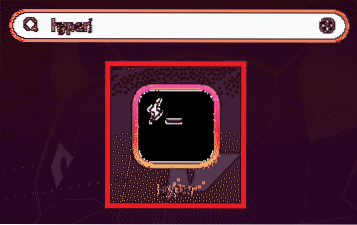
10. Sekiranya Terminal Hyper berjaya dipasang, maka ia akan segera muncul di skrin anda, seperti yang ditunjukkan pada gambar di bawah:
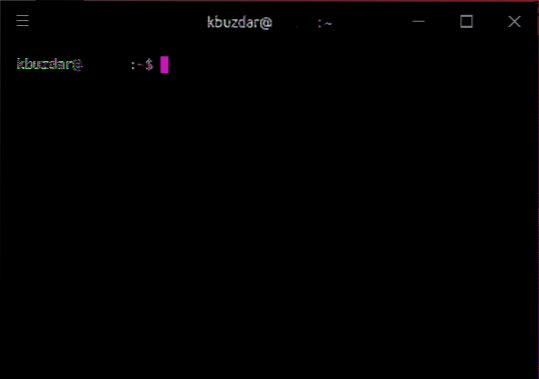
Kesimpulannya
Dengan menggunakan kaedah yang ditunjukkan di atas, anda boleh memuat turun dan memasang Hyper Terminal di Ubuntu 20 dengan mudah dan senang.04. Anda boleh menjadikan pengalaman menggunakan antara muka baris perintah sedikit lebih menarik dengan menggunakan semua pilihan penyesuaian yang tersedia untuk terminal ini. Langkah-langkah yang dijelaskan dalam artikel ini diuji untuk berfungsi dengan Ubuntu 20.04. Lebih-lebih lagi, mereka cukup sederhana dan mudah diikuti, dan bahkan tidak memerlukan banyak masa untuk dilaksanakan. Dengan mengikuti langkah mudah ini, anda boleh memasang Hyper Terminal di Ubuntu 20.04 dalam masa beberapa minit.
 Phenquestions
Phenquestions


